こんにちは、ハヤマです。
今回は、Figmaのファイルにサムネイルを設定する方法について学んでいきます。
Figmaファイルのサムネイルとは
ファイル一覧画面を開いた時にファイル名とともに表示される画像のことで、デフォルトではファイル内(ページが複数ある場合は冒頭のページ)のキャンバスの最新の状態が表示されています。
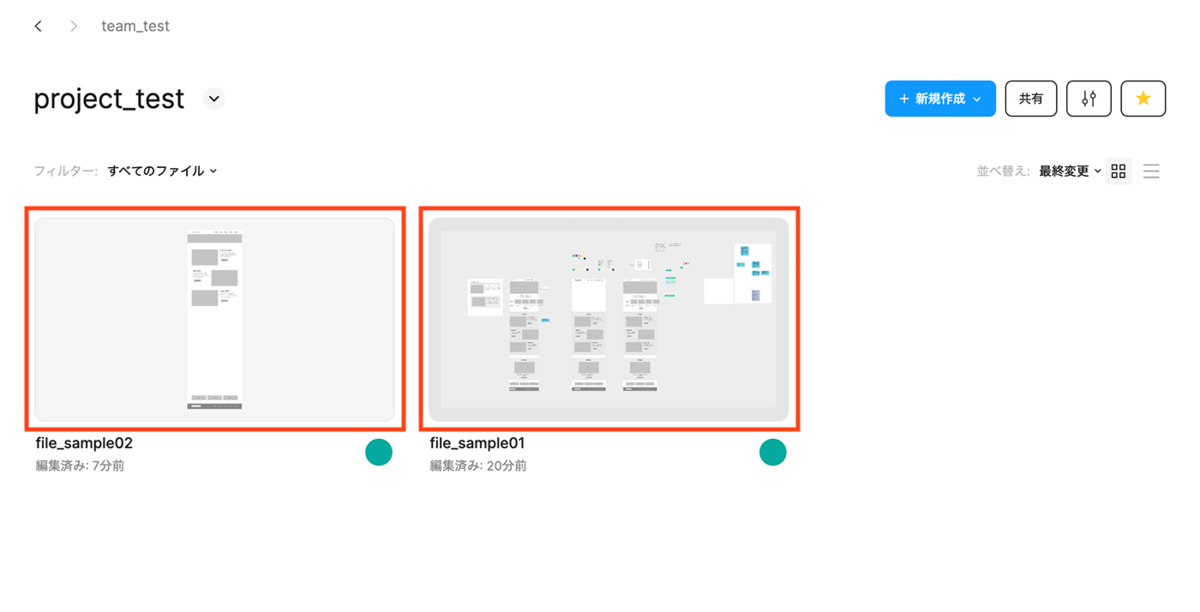
サムネイルを設定することで、ファイルを開かずとも内容を把握することができます。
また、サムネイルに進行管理のステータスを表示させることで、プロジェクトの進捗を視覚的に確認することが容易になります。
複数人でプロジェクトを進行する場合にとても便利ですね。
設定方法
では実際に設定をしていきます。
① サムネイルの作成
画像の推奨寸法は1920 x 1080pxです(2025年2月現在)。
サムネイルデータは、設定を行うファイルの中で作成しましょう。
まずはツールバーから「フレーム」を選択します。
右サイドバーの「Figmaコミュニティ」の中から「プラグイン / ファイルのカバー」を選択すると、キャンバスに上記サイズのフレームが作成されます。
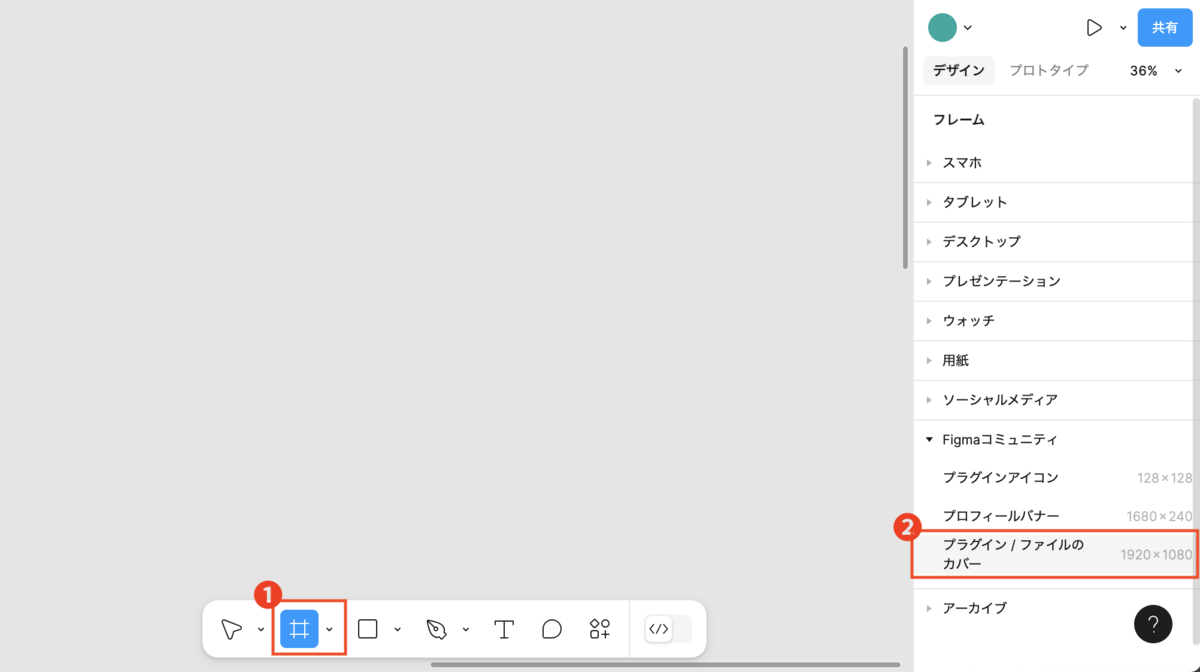
今回は 「ファイル名」のほか、現在のステータスや担当者などの情報も記載して作成しました。
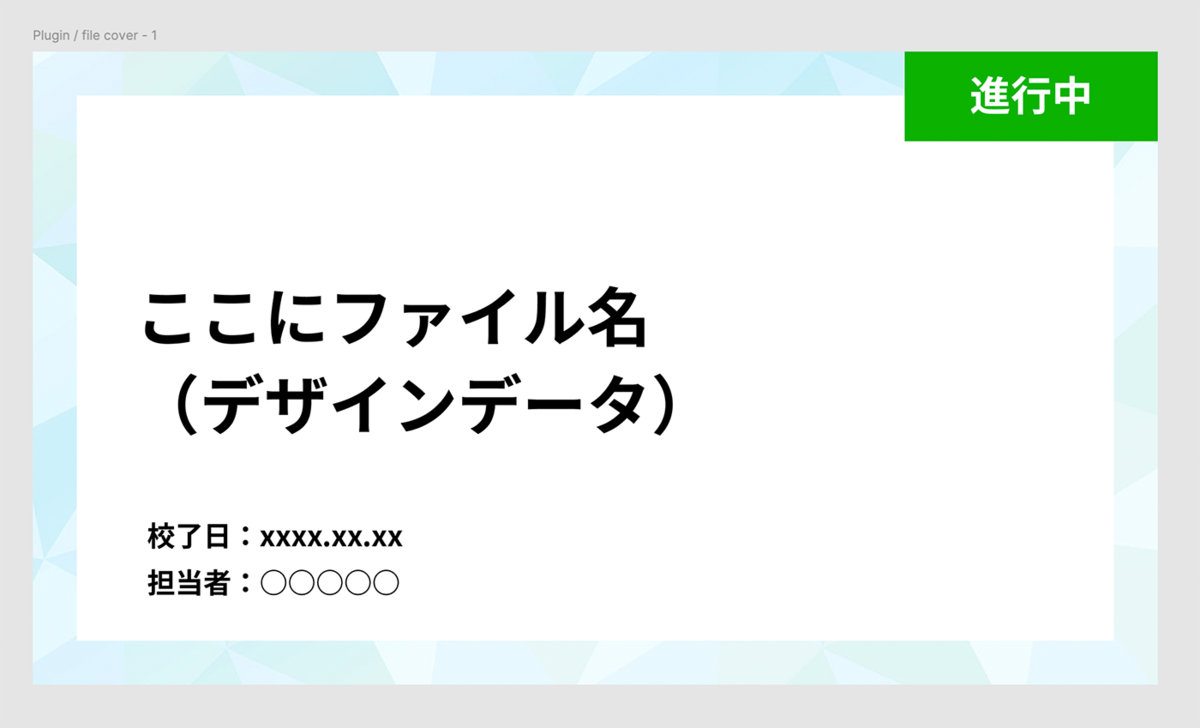
② 画像の設定
サムネイルのフレームを選択し、右クリックから「サムネイルとして設定」をクリックします。

一覧画面を確認します。
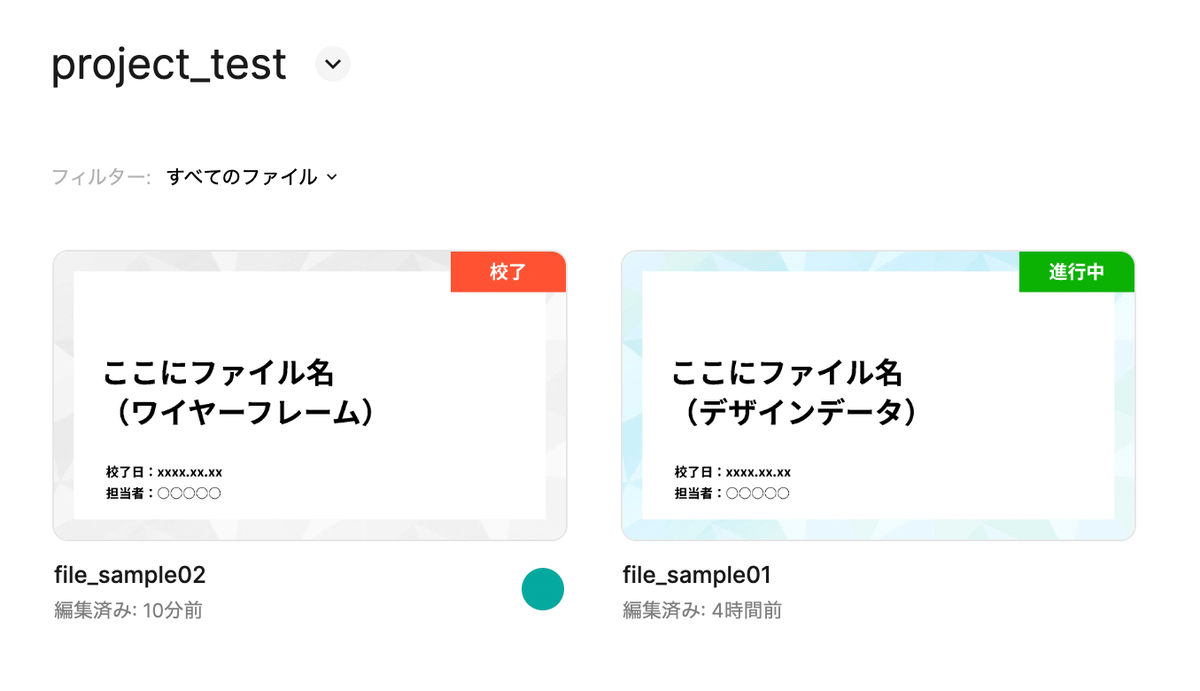
反映されていることが確認できました。
さいごに
サムネイルを用意すると、データの情報が目に入りやすく、担当者以外の方と共有する際にも親切ですね。
サムネイルはファイル毎に設定できるので、いつ・誰でも編集ができるように、あらかじめテンプレート化しておきましょう。
ステータスなど更新が必要な要素を入力する際は、チーム内で運用ルールをきちんと共有のうえ、更新漏れにご注意ください。